Guía súper básica de CalcMe
CalcMe es una calculadora en línea basada en Javascript, por lo que se ejecuta en cualquier navegador y sistema operativo, inluyendo móviles y tabletas. CalcMe está integrado en WirisQuizzes potenciando el poder de tus preguntas matemáticas. CalcMe ofrece un potente sistema de cálculo y dibujo que cubre tanto necesidades matemáticas básicas como avanzadas: generación de números aleatorios, polinomios, expresiones generales, vectores, matrices, listas, geometría, estadística, funciones de usuario, programación y muchas más.
¿Cómo funciona CalcMe?
Puedes escribir matemáticas y CalcMe hará los cálculos por ti.
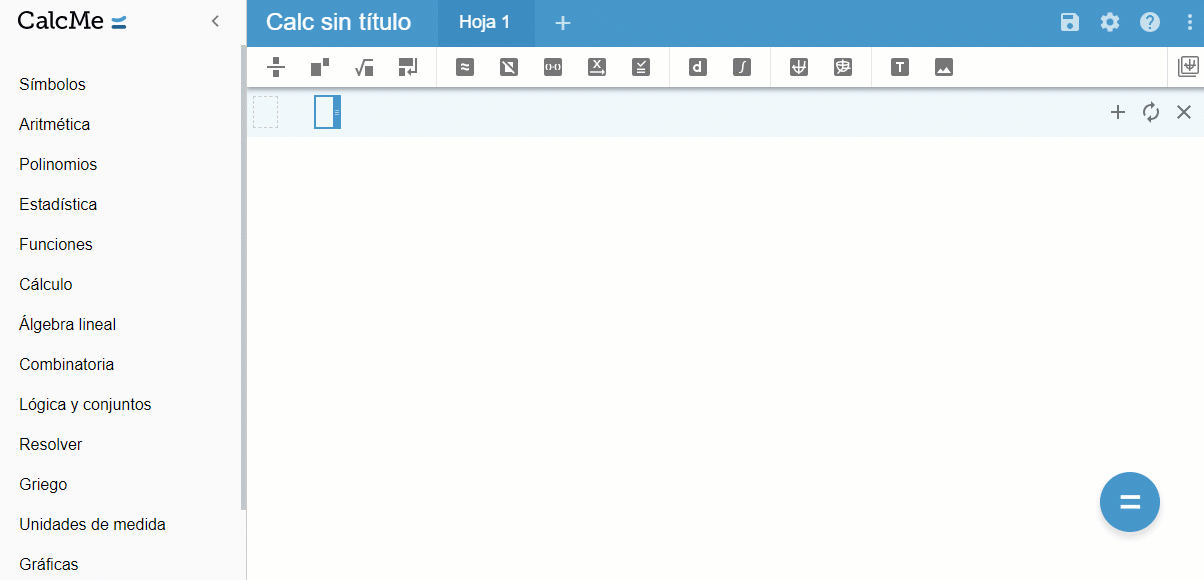
La hoja de CalcMe está dividida en tres áreas principales:
Area for Calculating
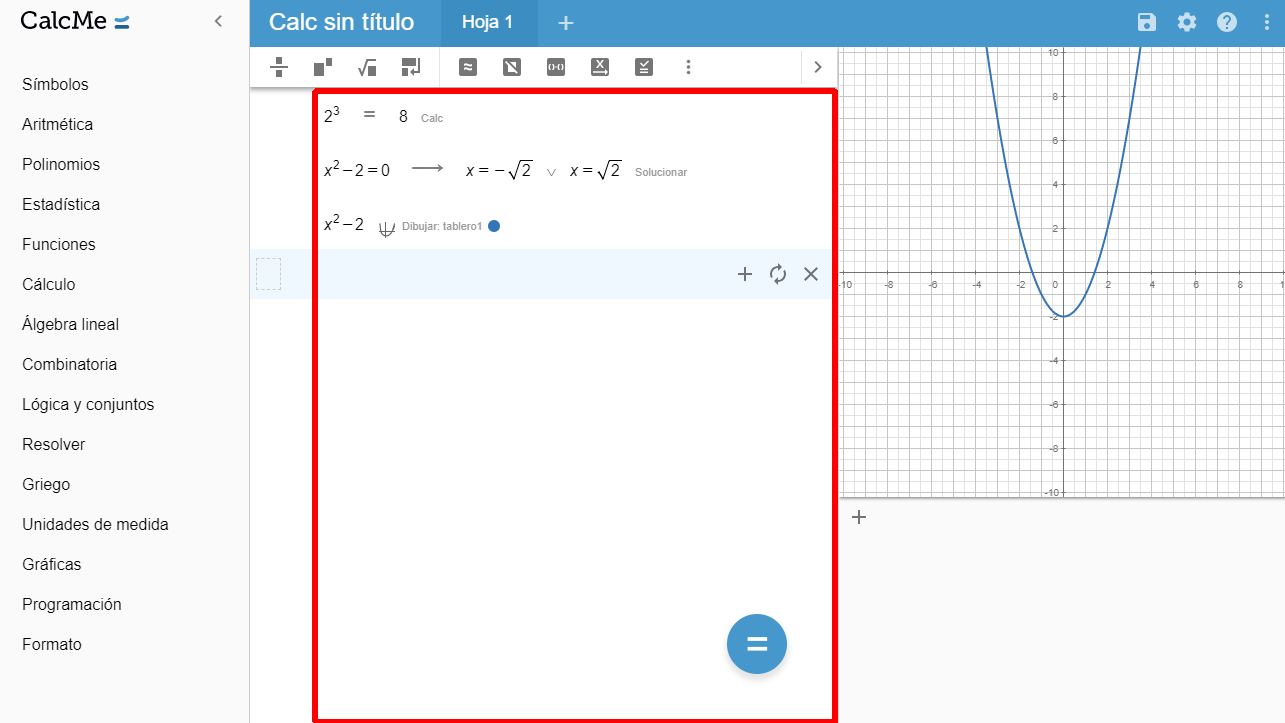
Area for Graphing
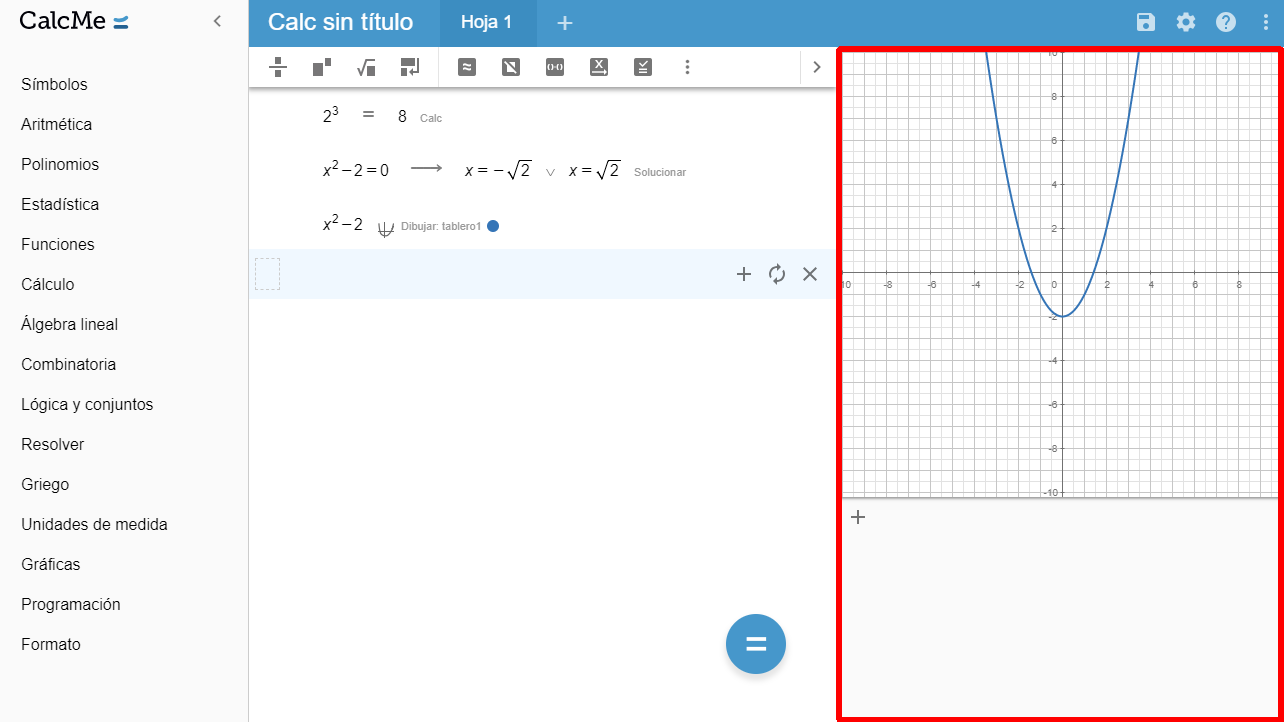
Area for Defining
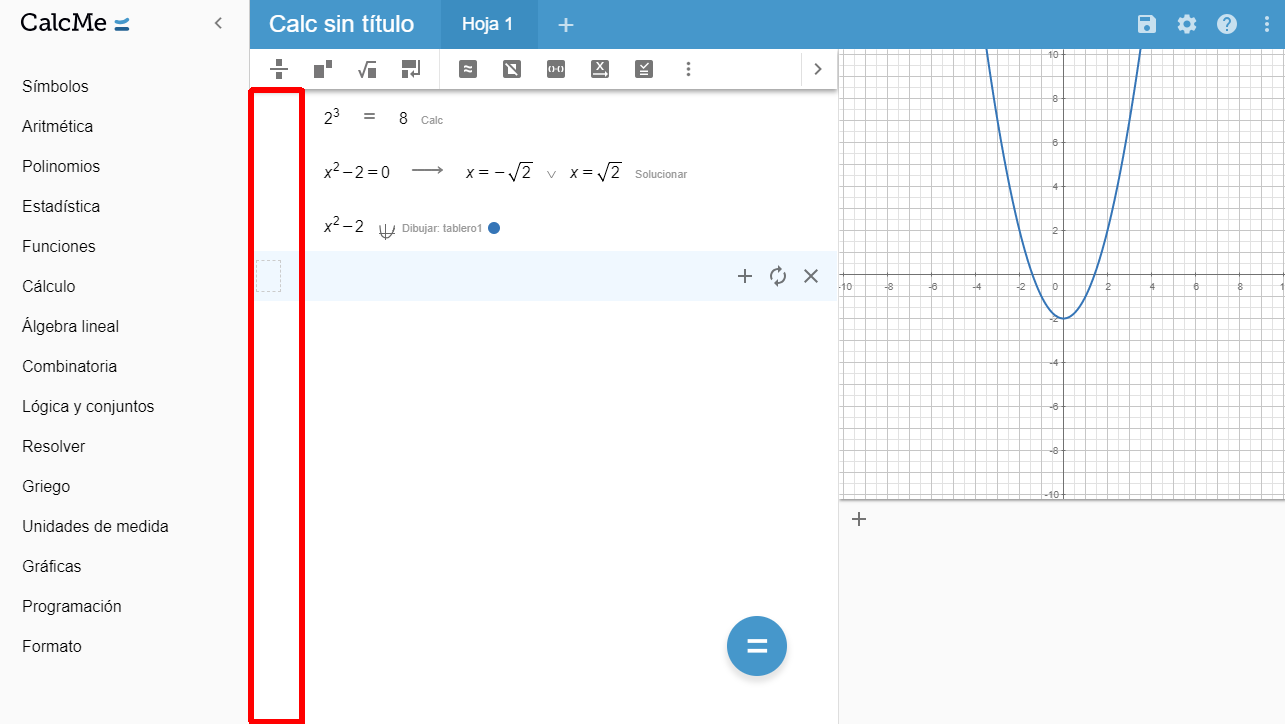
Calcular
Escribe lo que te gustaría calcular.
Pulsa Calc o Intro.
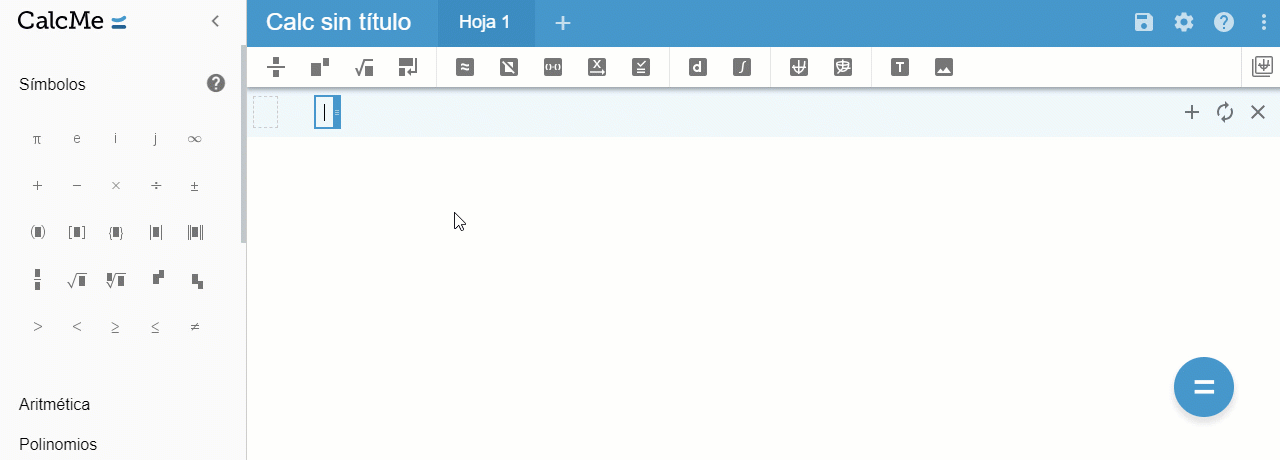
La acción por defecto es Calc pero puedes escoger la más apropiada a tu conveniencia.
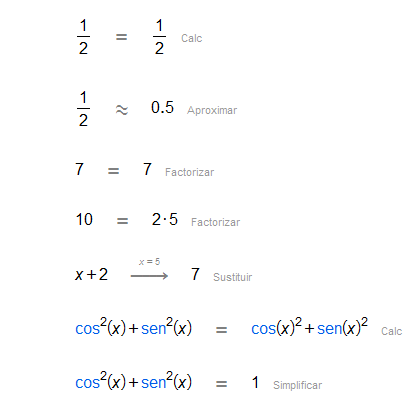 |
Gráficos
Escribe la ecuación o figura que te gustaría dibujar.
Pulsa sobre la acción Dibujar.
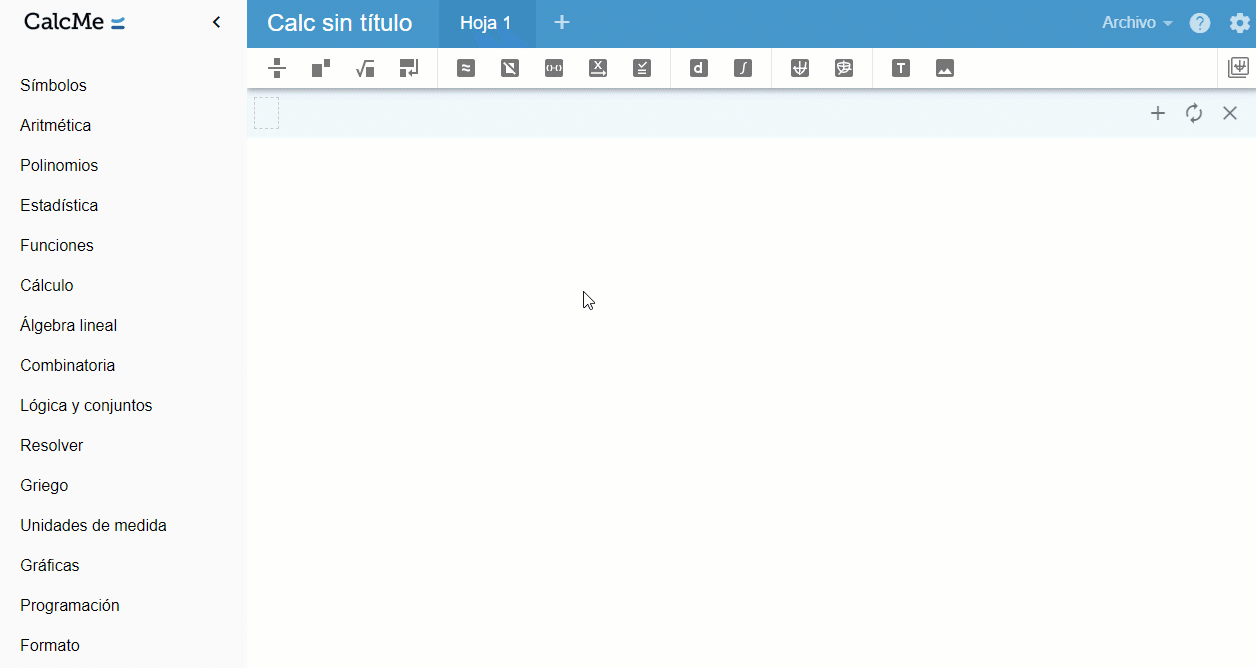
Nota
A partir de este momento, es posible descargar el tablero gráfico como una imagen cuadrada en formato PNG del tamaño deseado. Aprovecha esta nueva capacidad de CalcMe para guardar las imágenes generades directamente en tu dispositivo.
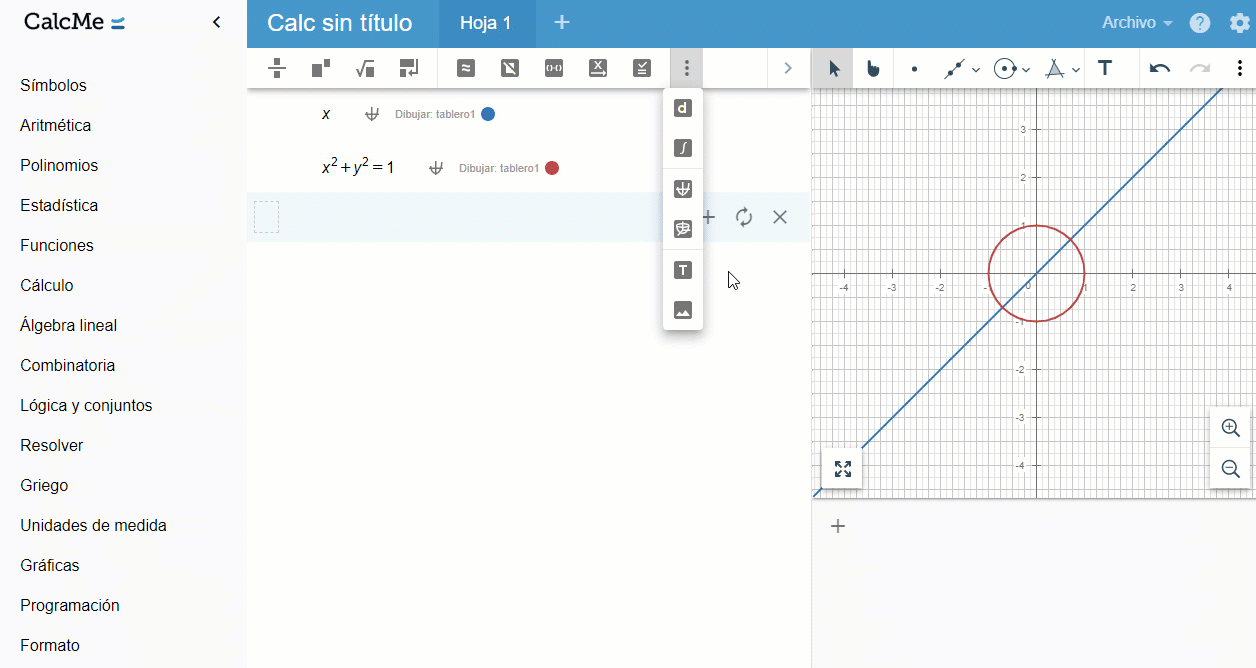
Definir
Guarda un cálculo en una variable
Úsalo luego.
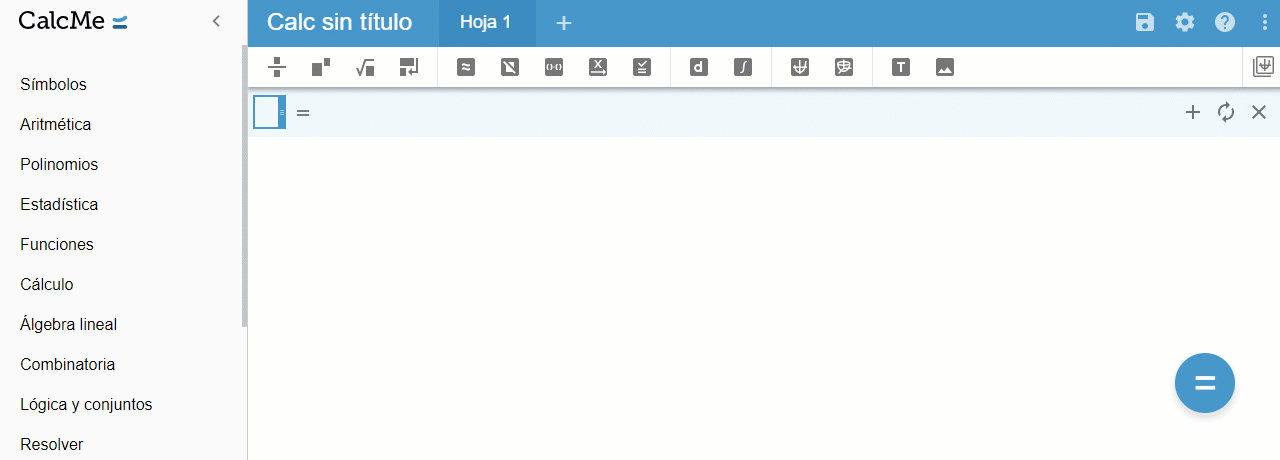
Atención
Existe un nuevo procedimiento para definir variables en CalcMe utilizando el editor de código. Puedes ver los problemas que pretende resolver y la interacción de usuario esperada aquí.
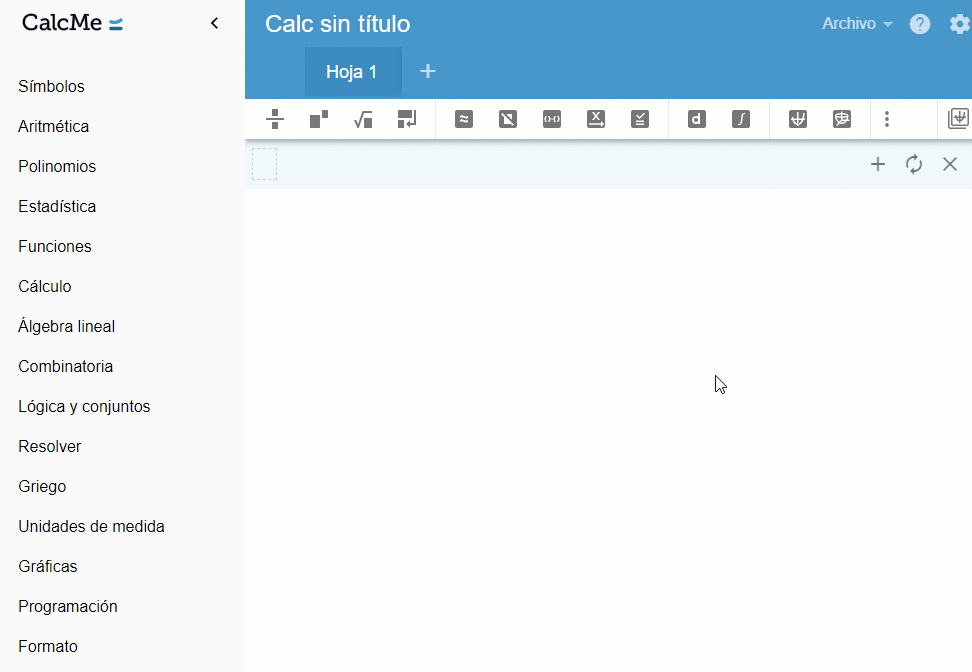
Aritmética
Sugerencia
Puedes ver más detalles sobre aritmética aquí.
Las operaciones matemáticas en CalcMe están representadas por un símbolo asociado con una tecla del teclado.
Operación | Símbolo | Teclado |
|---|---|---|
Suma |  | + |
Resta |  | - |
Multiplicación |  | * o · |
División |  | / |
Raíz cuadrada |  | Ctrl+. |
Raíz |  | Ctrl+, |
Potencia |  | Ctrl+Arriba |
Below you can see several examples regarding their use.
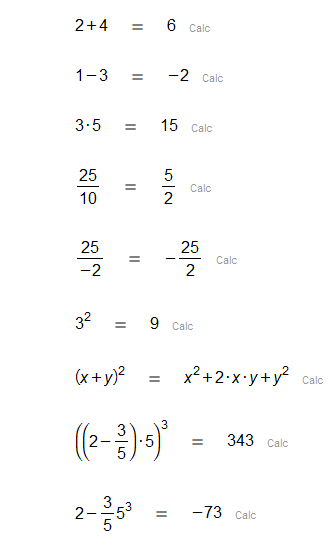 |
También es posible calcular el cociente y el residuo de una división o dar la factorización en números primos de un número. También puedes calcular el máximo común divisor o el mínimo común múltiplo de un conjunto de números.
You can compute the quotient and remainder of a division or factorize a number into prime factors. You can also compute the greatest common divisor or the least common multiple of a set of numbers.
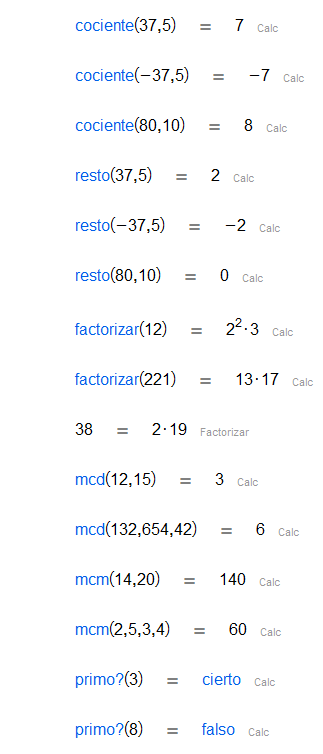 |
Constructor de vectores y matrices
Sugerencia
Puedes ver más detalles sobre vectores y matrices aquí.
Vectores
Los vectores se construyen con corchetes [] y sus elementos se separan con comas ,.
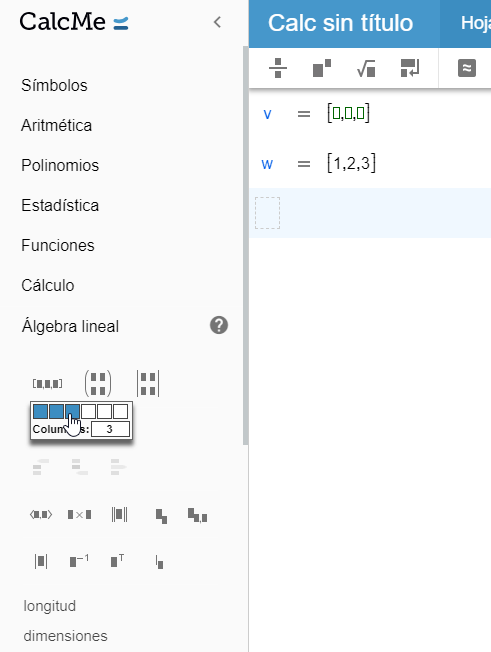
Es posible sumar vectores o calcular su producto escalar.
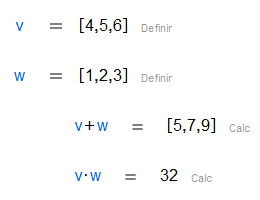 |
Matrices
Las matrices son vectores de vectores, es decir, vectores cuyos elementos son vectores. Se pueden crear matrices con dos sintaxis diferentes.
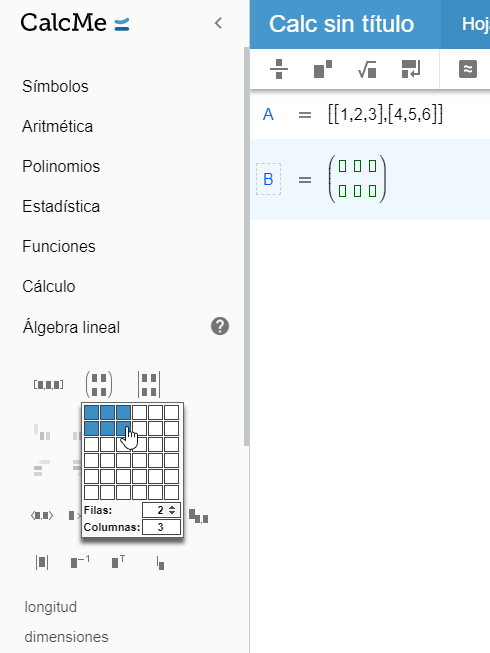
Como con los vectores, es posible sumar y multiplicar matrices (siempre y cuando sus dimensiones coincidan).
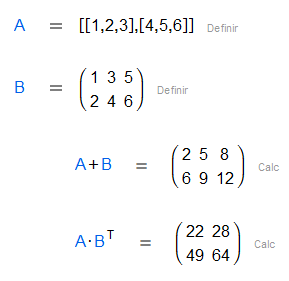 |
Operaciones básicas
Como has visto previamente, puedes trabajar con vectores y matrices y realizar aritmética básica con ellos. Sin embargo, puedes hacer muchas más cosas: puedes calcular el producto vectorial entre dos vectores, comprobar si son linealmente independientes; una matriz se puede invertir o elevar a una potencia entera, y también puedes calcular su rango o su determiante.
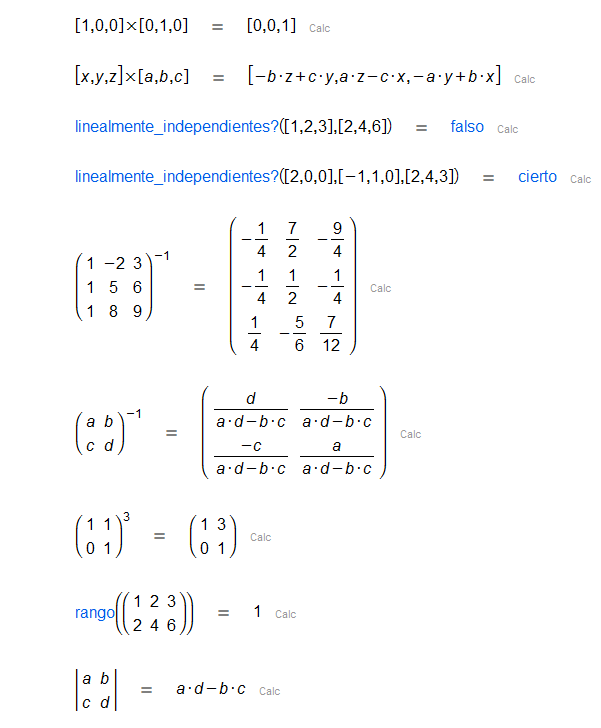 |
Acceso a elementos
Se puede acceder a un elemento específico de un vector utilizando subíndices, que comienzan en 1. Del mismo modo, puedes recuperar un elemento de una matriz.
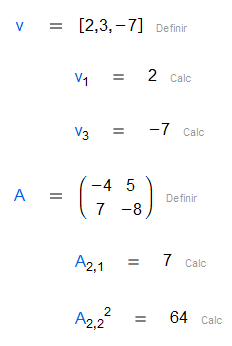 |
Polinomios y expresiones
Sugerencia
Puedes ver más detalles sobre polinomios y expresiones aquí.
Los polinomios se crean con un número multiplicado por una variable elevada a una potencia.
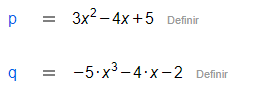 |
Es posible sumar, multiplicar, dividir y, por ejemplo, buscar raíces de polinomios.
You can sum, multiply, divide and, for instance, find the roots of polynomials.
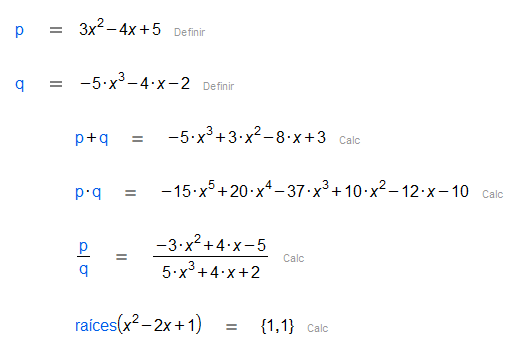 |
Puedes crear expresiones más complejas y operar con ellas.
You can also create more complex expressions and operate with them.
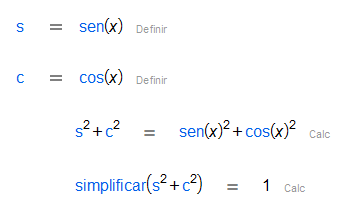 |
Derivación
Hay muchas formas de calcular la derivada de una función o expresión.
Usando una comilla | ' |
Usando el símbolo |  |
Usando la acción |  |
Usando el comando |
|
You can see several examples below.
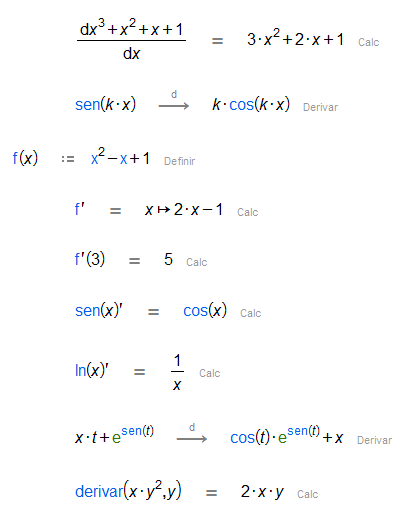 |
Integración
También hay múltiples maneras de calcular la integral de una función o expresión.
Usando el símbolo |   |
Usando la acción |  |
Usando el comando |
|
You can see several examples below.
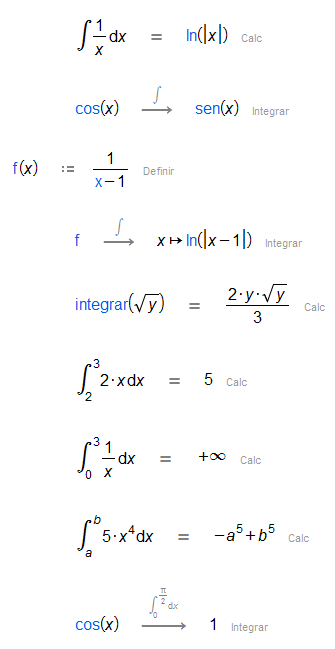 |
Límites
Es posible calcular el límite de una función o expresión. Además, también puedes calcular límites laterales.
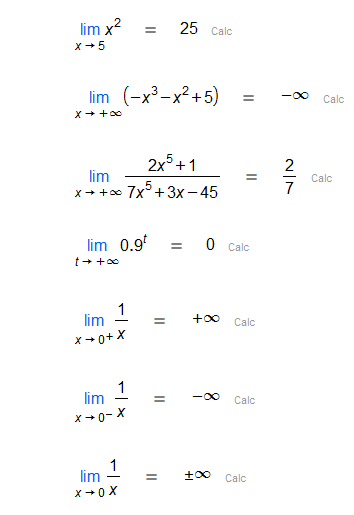 |
Expansión de Taylor
Puedes calcular la serie de Taylor de una función real en un punto dado. Si estás interesado sólo en los términos hasta cierto orden, se puede cortar la serie.
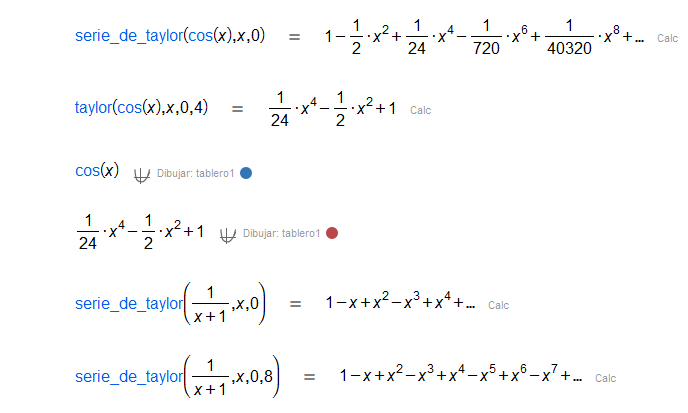 | 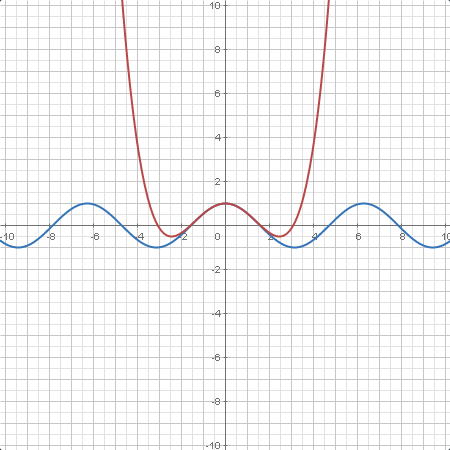 |
Series
Puedes determinar si una serie es convergente, así como calcular su suma en la mayoría de casos.
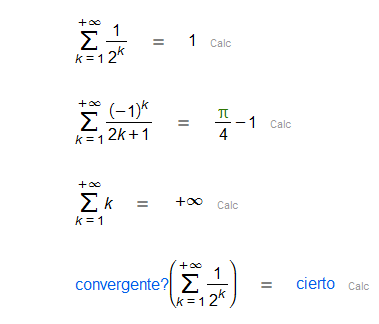 |
Geometría
Sugerencia
Puedes ver más detalles sobre geometría aquí.
CalcMe nos permite trabajar con figuras geométricas como puntos, rectas, planos y secciones cónicas. También puedes crear polígonos y poliedros, tanto en 2D como 3D. También es posible calcular la distancia entre figuras, el ángulo que forman o la simetría respecto un objeto.
Puntos, rectas y planos
Es posible trabajar en 2 y 3 dimensiones. Para crear puntos, simplemente basta con definir sus componentes.
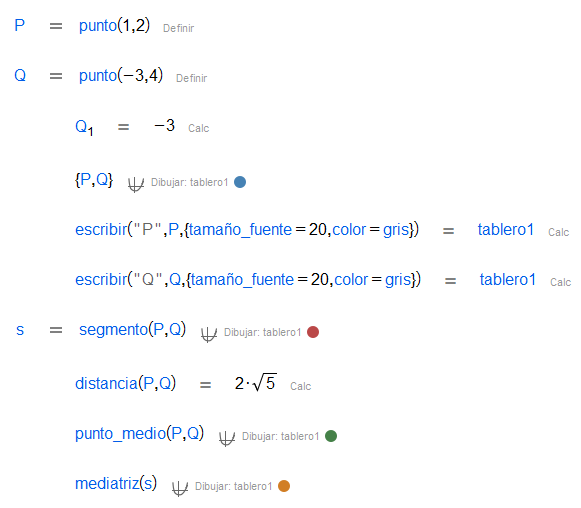 | 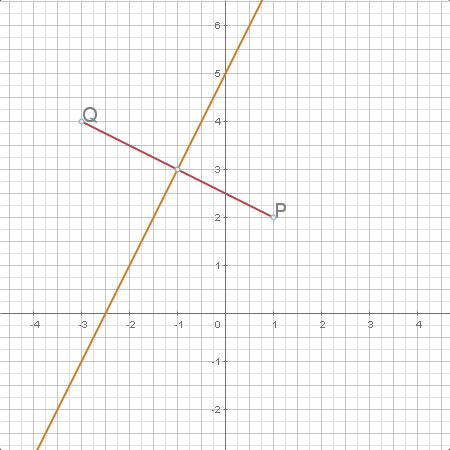 |
Dados dos puntos o un punto y un vector, puedes construir una línea.
Given two points or a point and a vector, you can construct a line.
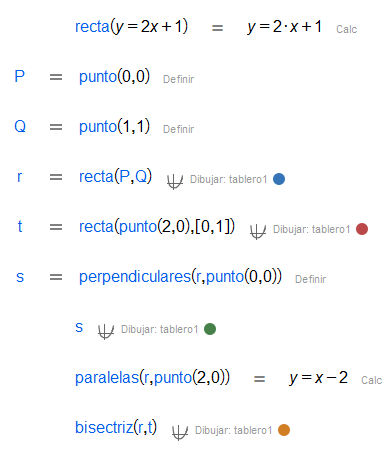 | 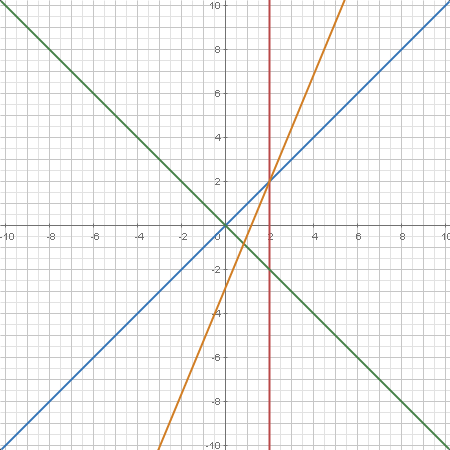 |
De manera similar, puedes, por ejemplo, construir un plano dados tres puntos.
In a similar way, you can, for instance, construct a plane given three points.
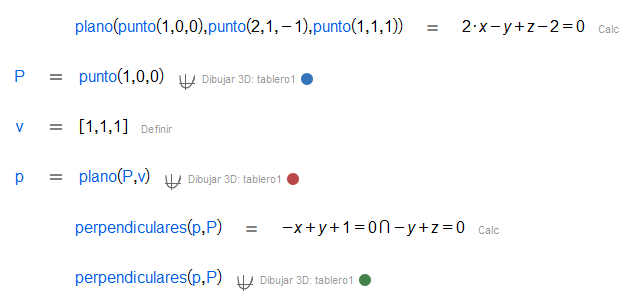 | 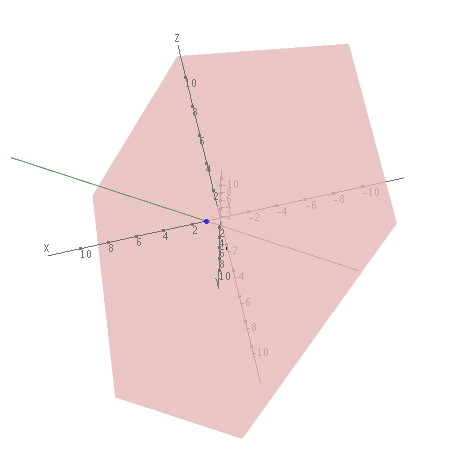 |
Figuras
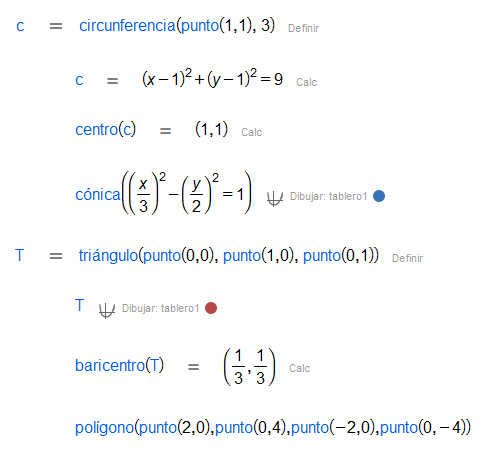 | 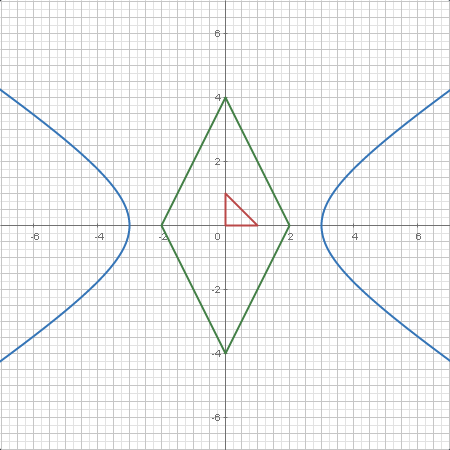 |
Resolver
Sugerencia
Puedes ver más detalles sobre resolución de ecuaciones, inecuaciones y demás aquí.
Ecuaciones
Es posible resolver una ecuación o un sistema de ecuaciones de manera exacta.
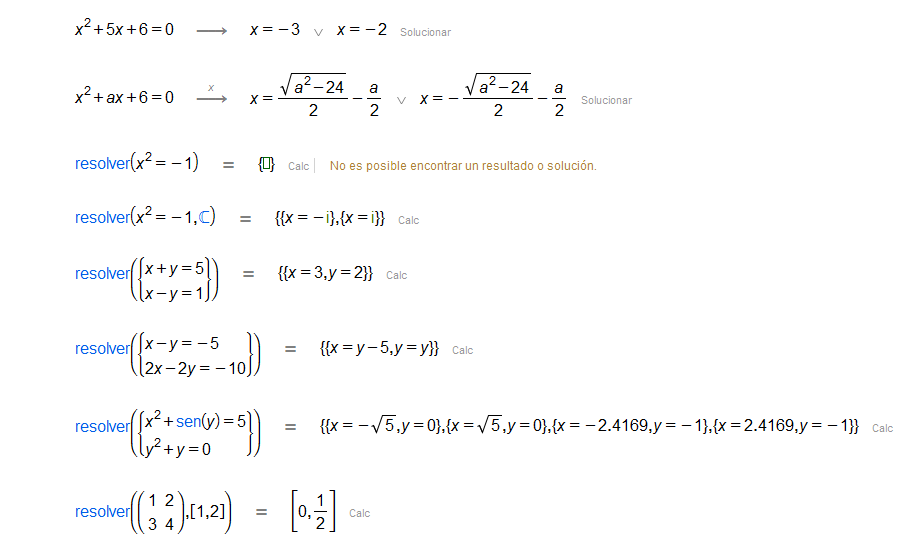 |
También puedes usar un método numérico para resolver ecuaciones más complicadas.
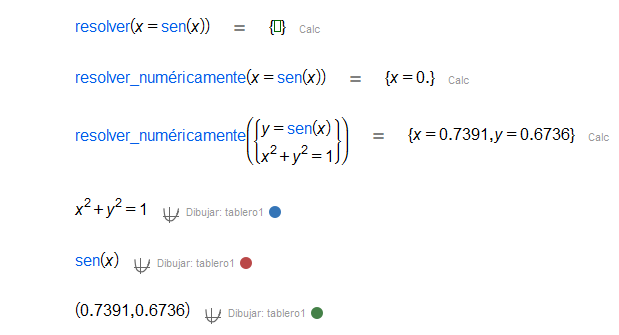 | 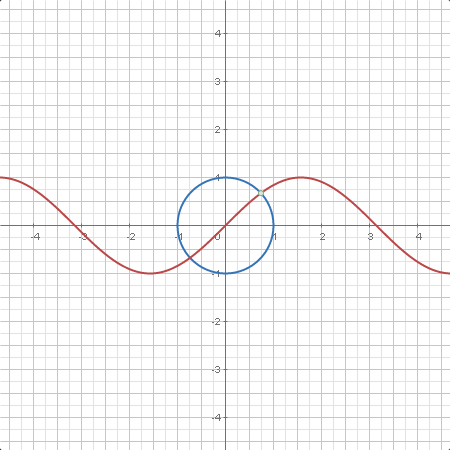 |
Inecuaciones
También es posible encontrar la solución a una inecuación.
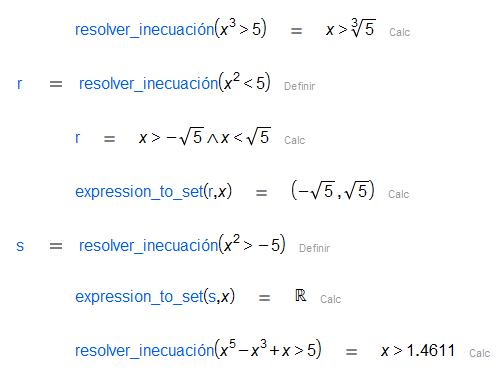 |
Estadísticas
Sugerencia
Puedes ver más detalles sobre estadística aquí.
Hay muchas funciones útiles para hacer cálculos estadístico como media, cuantil, cuartil, etc. Puedes ver una lista completa aquí.
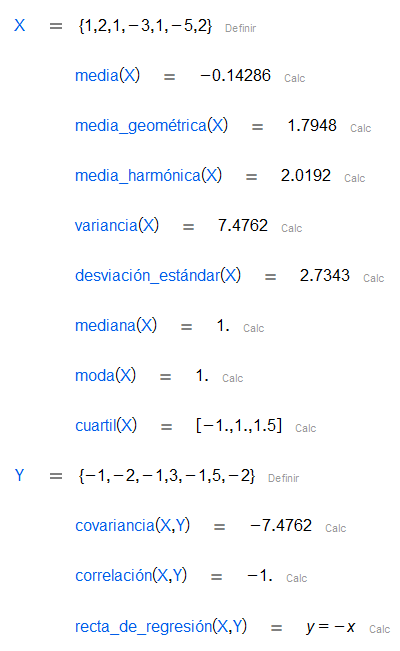 |
Probabilidad
Sugerencia
Puedes ver más detalles sobre probabilidad aquí.
Las funciones de probailidad más comunes están disponibles. La expresión analítica para su función de densidad y función de distribución también están disponible, si es posible.
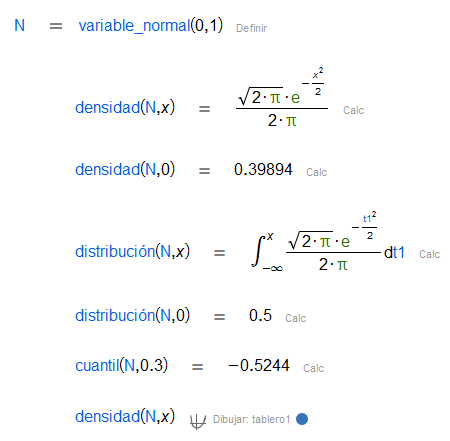 | 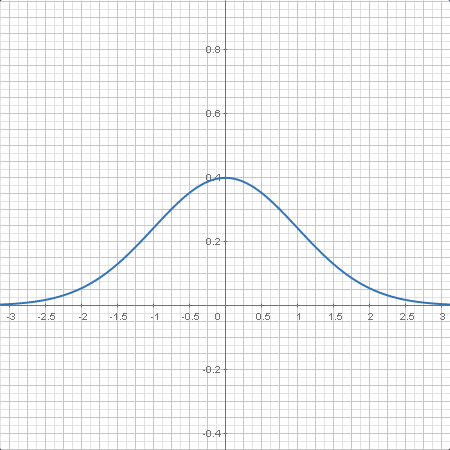 |
Combinatoria
Sugerencia
Puedes ver más detalles sobre combinatoria aquí.
Se pueden calcular combinaciones, permutaciones o variaciones de un conjunto de números. Ten cuidado: los resultados pueden ser muy grandes.
Contar | Símbolo |
|---|---|
Variaciones o k-permutaciones de n |  |
Permutaciones |  |
Combinaciones |  |
Variaciones con repetición o n-tuplas de m-conjuntos |  |
Permutaciones con repetición |  |
Combinaciones con repetición |  |
Coeficiente binomial |  |
Factorial También puedes escribir |  |
You can see several examples here:
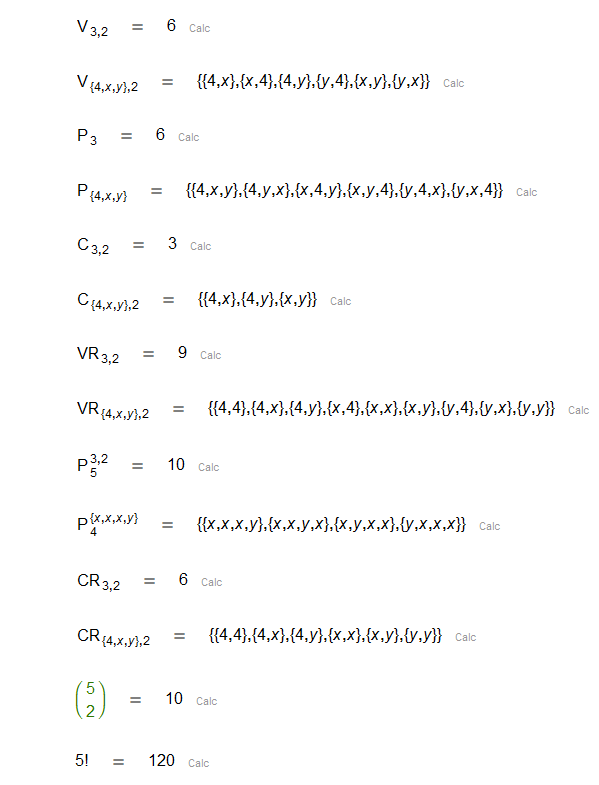 |
Unidades y divisas
Sugerencia
Puedes ver más detalles sobre las unidades de medida aquí.
También puedes trabajar con unidades, convertir una a otra (si tiene sentido) y hacer operaciones básicas con ellas. Las unidades se deben introducir usando los símbolos disponibles en la pestaña de Unidades de medida. Si quieres encontrar más información, como todas las unidades o prefijos disponibles, visita esta página.
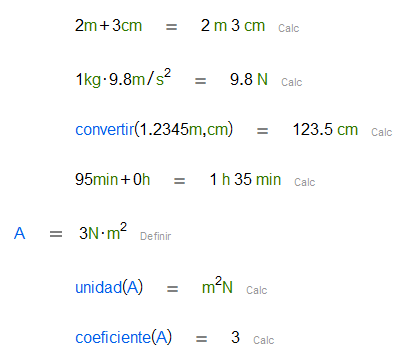 |
Las divisas son similares a las unidades pero no puedes pasar de una a otra. Comprueba todas las divisas disponibles aquí.
Currencies are similar to units but you cannot convert one into another. Check all the available currencies here.
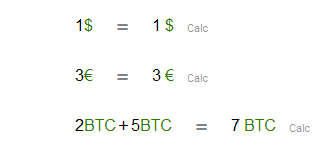 |
Aleatoriedad
Nota
Puesto que probablemente uses los comandos explicados a continuación para generar el algoritmo de una pregunta de WirisQuizzes, en la siguiente sección se muestra como hacerlo usando la hoja y el editor de código. Puedes ver más detalles al respecto aquí.
La función aleatorio en CalcMe se puede adaptar a muchos casos de uso. Por ejemplo, verás cómo eliminar el "0" de una selección aleatoria. El comando habitual sería:
Hoja de CalcMe | Editor de código de CalcMe |
|---|---|
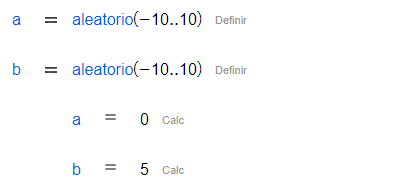 | 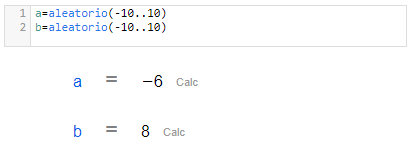 |
De forma predeterminada, esto incluye todos los números entre -10 y 10. Si, dados los requisitos de la pregunta, el número 0 debe ser excluido del conjunto, puedes eliminarlo con esta simple instrucción:
By default, this includes all of the numbers between -10 and 10. If given the requirements of the question, the number 0 needs to be excluded from the set, you can remove it with one simple instruction:
Hoja de CalcMe | Editor de código de CalcMe |
|---|---|
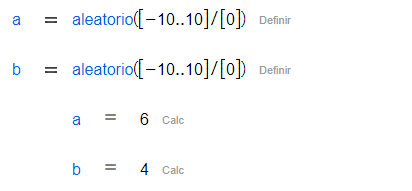 | 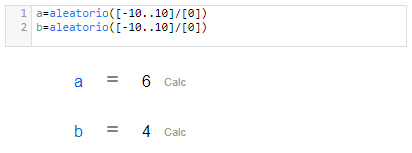 |
Tenemos que escribir entre corchetes la primera lista para que esto funcione. Por supuesto, esto puede funcionar con cualquier número que quieras excluir:
You have to add brackets around the first list for this to work. This can, of course, work equally for any other number you need to exclude other than zero:
Hoja de CalcMe | Editor de código de CalcMe |
|---|---|
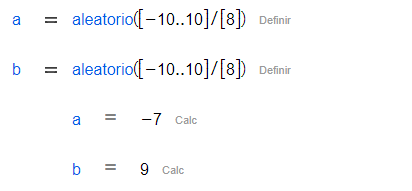 | 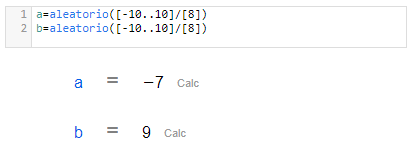 |
Lo anterior produciría un número aleatorio entre -10 y 10, excepto el número 8. Incluso puedes hacer esto con más de un número:
The above would produce a random number between -10 and 10, except the number 8. You can even do this with more than one number:
Hoja de CalcMe | Editor de código de CalcMe |
|---|---|
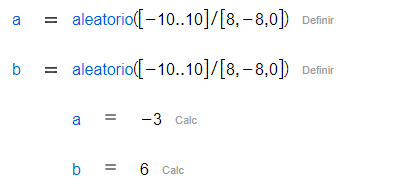 | 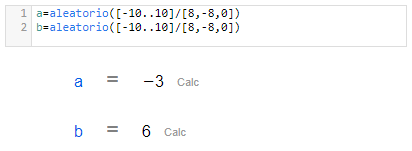 |
Así se eliminarían el 8, -8 y 0 de la selección. Como se puede ver, tenemos muchas más opciones de las que parece al crear una variable aleatoria. Hasta ahora hemos obtenido números enteros. También podemos obtener números reales:
This would remove 8,-8, and 0 from the selection. As you can see, there are many more options when creating a random variable. So far, you have retrieved integer numbers, but you can also work with real numbers.
Hoja de CalcMe | Editor de código de CalcMe |
|---|---|
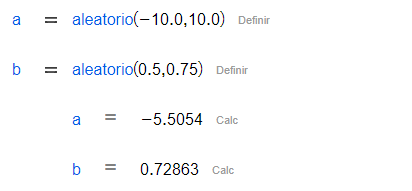 | 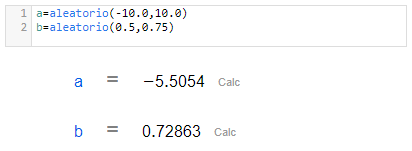 |
Por norma general, estos números reales tendrán tantas cifras decimales o significativas como esté definido en los Ajustes de la aplicación. Puedes ajustar dicha configuración definiendo el paso entre los posibles valores aleatorios.
As a general rule, these real numbers will have as many decimal or significant figures as defined in the Application settings. You can adjust it by defining the step between the possible random values.
Hoja de CalcMe | Editor de código de CalcMe |
|---|---|
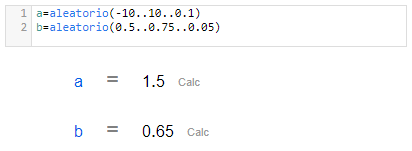 | 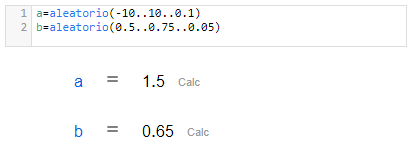 |
Hoja de CalcMe | Editor de código de CalcMe |
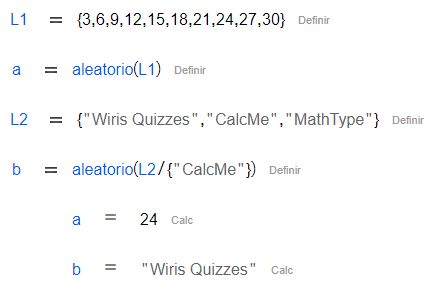 | 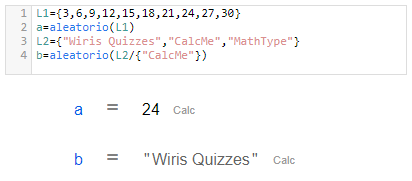 |
Atención
Como habrás visto anteriormente, es posible utilizar los símbolos {} y [] para excluir opciones concretas del conjunto de posibles valores para las variables aleatorias generadas. Utilizamos cada uno de ellos del siguiente modo:
[]define vectores y matrices (los vectores están pensados para contener el mismo tipo de datos).{}define listas (las listas pueden contener datos de diferentes tipos).
La función aleatorio puede excluir valores siempre que los dos parámetros estén en el mismo formato. En otras palabras, si se incluye una lista como primer parámetro, también se debe considerar una lista como segundo.
Creación de listas por comprensión
Sugerencia
Puedes ver más detalles sobre cómo crear listas por comprensión aquí.
Esta sección es una breve guía para crear listas en CalcMe usando los comandos con y donde. Este método de definición de listas se basa en la notación matemática estándar de "comprensión de conjuntos" o "notación de creación de conjuntos", por ejemplo:
Explicaremos los comandos a través de los siguientes ejemplos.
Nota
Puesto que probablemente uses los comandos explicados a continuación para generar el algoritmo de una pregunta de WirisQuizzes, en la siguiente sección se muestra como hacerlo usando la hoja y el editor de código. Puedes ver más detalles al respecto aquí.
Ejemplo 1
En el nivel más básico, con simplemente proporciona una forma más compacta de escribir listas largas. Podrías escribir
Hoja de CalcMe | Editor de código de CalcMe |
|---|---|
 |  |
o podrías simplificarlo enormemente de la siguiente manera:
or you could greatly simplify it to the following:
Hoja de CalcMe | Editor de código de CalcMe |
|---|---|
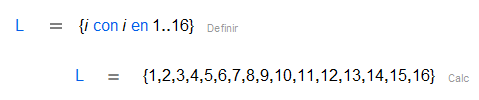 |  |
El comando donde entra en juego cuando queremos añadir otras restricciones. Para obtener únicamente los números pares, por ejemplo:
The command where comes in handy when you would like to have additional restrictions. For example, retrieve the even numbers only:
Hoja de CalcMe | Editor de código de CalcMe |
|---|---|
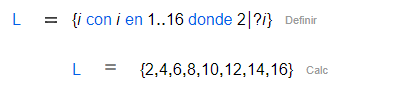 | 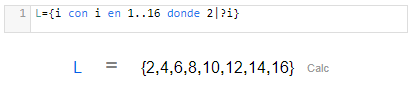 |
Por supuesto, también podrías haber hecho algo como:
Alternatively, you could, of course, have done this:
Hoja de CalcMe | Editor de código de CalcMe |
|---|---|
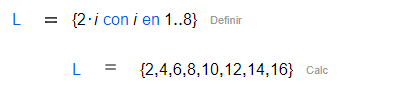 | 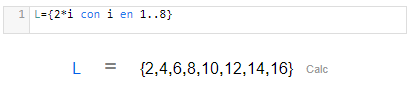 |
Ejemplo 2
En el primer ejemplo, se fijó el tamaño de la lista. Sin embargo, la comprensión es especialmente útil cuando se quiere definir una lista de tamaño variable. A continuación, por ejemplo, se crea una lista con elementos aleatorios de tamaño aleatorio
Hoja de CalcMe | Editor de código de CalcMe |
|---|---|
 | 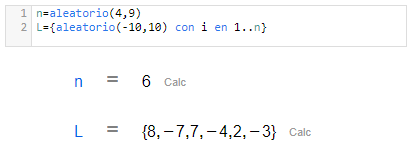 |
Como puedes observar, la primera expresión no necesita depender explícitamente de . Podemos pensar en como un simple contador de un intervalo especificado. Entonces, puedes usarlo o no para definir los elementos de la lista. También puede ser cualquier nombre de variable que escojas, como en este ejemplo:
Hoja de CalcMe | Editor de código de CalcMe |
|---|---|
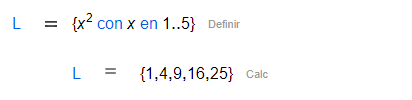 | 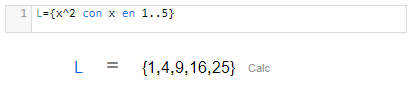 |
Ejemplo 3
La notación de lista por comprensión también se puede extender a más de una variable. En ese caso, debes especificar el intervalo para cada variable utilizada como contador. Por ejemplo, a continuación se crea una lista con todas las fracciones propias positivas en términos irreducibles, y con numerador y denominador de un solo dígito:
Hoja de CalcMe | Editor de código deCalcMe |
|---|---|
 |  |
Otra recomendación ilustrada en el ejemplo anterior es la de incluir entre paréntesis cada condición situada tras donde si tienes varias unidas por .
Ejemplo 4
Finalmente, observa que el intervalo para la variable del contador puede ser, a su vez, una lista definida previamente .
Hoja de CalcMe | Editor de código de CalcMe |
|---|---|
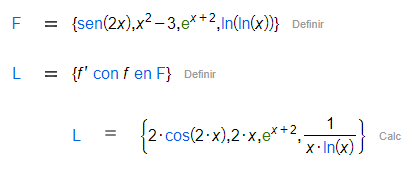 | 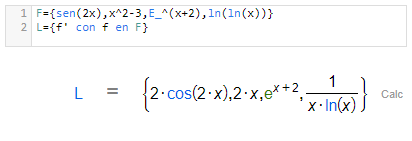 |
Ejemplo 5
También es posible crear matrices utilizando esta notación. Por ejemplo, crear una matriz con coeficientes aleatorios es tan fácil como esto:
Hoja de CalcMe | Editor de código de CalcMe |
|---|---|
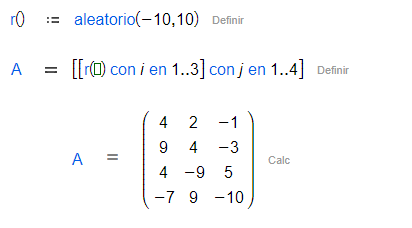 | 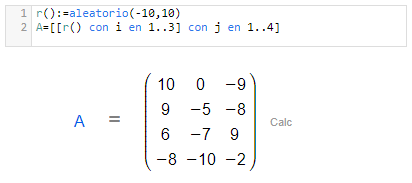 |
Programación
Nota
Puesto que probablemente uses los comandos explicados a continuación para generar el algoritmo de una pregunta de WirisQuizzes, en la siguiente sección se muestra como hacerlo usando la hoja y el editor de código. Puedes ver más detalles al respecto aquí.
Puedes utilizar algunas funciones de programación. Puedes ver las más básicas aquí. Por ejemplo, al crear una lista como antes, podemos calcular fácilmente el cuadrado de los primeros números primos.
Hoja de CalcMe | Editor de código de CalcMe |
|---|---|
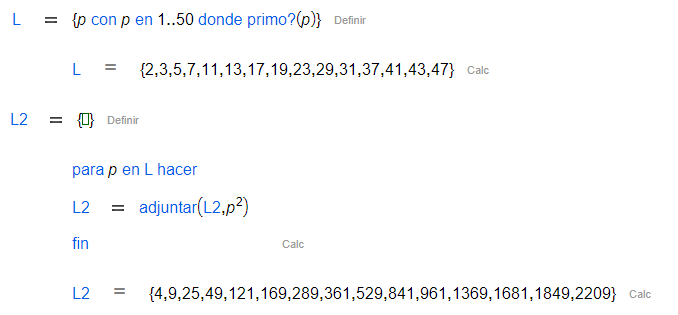 | 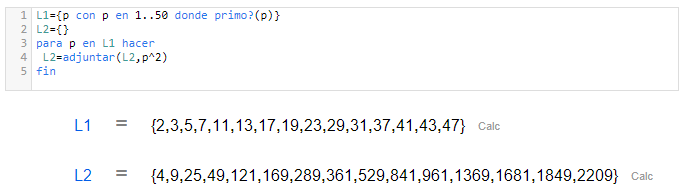 |
Funciones de usuario
Nota
Puesto que probablemente uses los comandos explicados a continuación para generar el algoritmo de una pregunta de WirisQuizzes, en la siguiente sección se muestra como hacerlo usando la hoja y el editor de código. Puedes ver más detalles al respecto aquí.
Puedes crear tus propias funciones. Como puedes imaginar, el comando aleatorio es muy útil, pero puede resultar un poco tedioso tener que escribir cada vez aleatorio(-10,10), por ejemplo. En lugar de ello, puedes crear una función que genere un número aleatorio cuando se invoque:
Hoja de CalcMe | Editor de código de CalcMe |
|---|---|
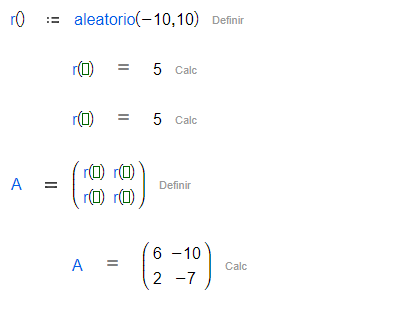 | 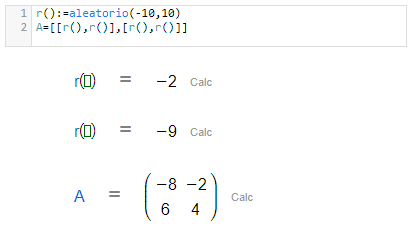 |
Eso facilita la creación de una matriz con coeficientes aleatorios. Otro ejemplo más elaborado es crear una función que genere una matriz tridiagonal a partir de tres números dados. Por lo tanto, cada vez que quieras crear una matriz tridiagonal, sólo tienes que llamar a esta función con los términos que desees en la diagonal superior, diagonal y diagonal inferior.
This eases the creation of a matrix with random coefficients. Another more elaborated example is creating a function that constructs a tri-diagonal matrix given three numbers. Therefore, every time you would like to create a tri-diagonal matrix, you just need to call this function with the upper-diagonal, diagonal and lower-diagonal terms you would like the matrix to have.
Hoja de CalcMe | Editor de código de CalcMe |
|---|---|
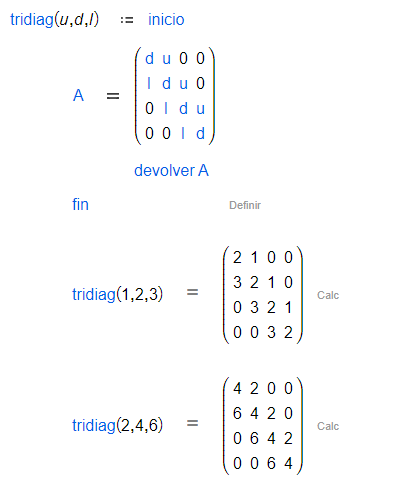 | 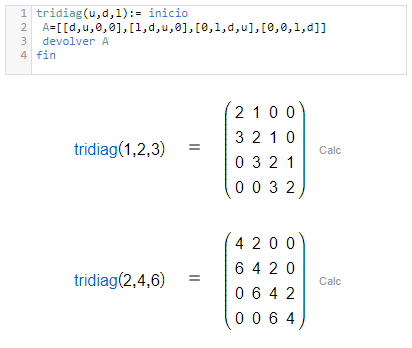 |